Skutecznie napraw brak dźwięku w telefonie iPhone
Przez Vernon Roderick, Ostatnia aktualizacja: 26 sierpnia 2019 r
W tym poście nauczysz się kilku sposobów jak naprawić brak dźwięku na iPhonie.
Jeśli desperacko szukasz pomocy i obecnie szukasz rozwiązania tych problemów, skorzystaj z tego wpisu. Zawarliśmy szczegółowy, krok po kroku proces dla każdej metody, która może być odpowiednia dla twoich potrzeb.
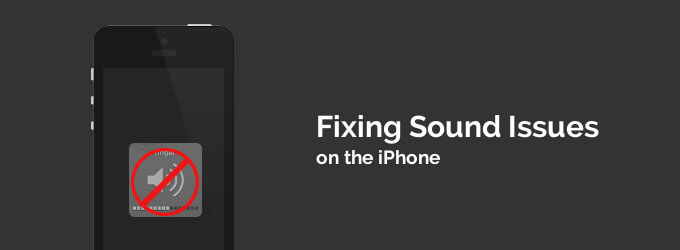
Część 1. Informacje o braku dźwięku na telefonie iPhoneCzęść 2. Rozwiązanie problemu braku dźwięku w telefonie iPhoneCzęść 3. Napraw brak dźwięku w iPhonie za pomocą Fonedog ToolkitPrzewodnik wideo: łatwo naprawiaj problemy z dźwiękiem w telefonie iPhoneCzęść 4. Problemy sprzętoweCzęść 5. Wnioski
Część 1. Informacje o braku dźwięku na telefonie iPhone
IPhone'y Apple to jeden z najlepszych i najbardziej oczekiwanych smartfonów dzisiejszej generacji. Posiadanie urządzeń Apple jest czasem nawet uważane za miarę swojego statusu społecznego. Choć może to zabrzmieć absurdalnie, dziś młodzież i dorośli czasami wolą kupować rzeczy, które mogą sprawić, że będą wyglądać dobrze dla społeczeństwa.
Cena iPhone'a waha się od około 500 USD do 1000 USD w zależności od ilości miejsca, niezależnie od tego, czy jest to starsza wersja iPhone'a (iPhone 4, 5, 6, 7, 8), czy najnowsza, która jest teraz iPhone X, i oczywiście , dodatkowe akcesoria nie są jeszcze liczone w tym przedziale cenowym. Jednak najważniejsze pytanie brzmi: czy warto za każdy grosz kupić bardzo drogie smartfony, a nie kupić mniej kosztowne, ale nadal funkcjonujące tak samo i bardzo dobrze?
Wiemy, że każdy smartfon ma prawie takie same funkcje, prawda? Możesz pisać SMS-y, dzwonić, łączyć się z Internetem i wyszukiwać w sieci, a także Facebook, Instagram, Twitter i inne witryny i aplikacje społecznościowe. Dlaczego więc potrzebujesz bardzo drogiego?
Cóż, niektórzy wolą mieć iPhone'a ze względu na jego nowe i unikalne funkcje, wygląd, a po prostu dlatego, że iOS ma wiele funkcji w porównaniu do systemu operacyjnego Android. iOS faktycznie ma więcej funkcji, których czasami nie można zobaczyć w systemie operacyjnym Android, a może to jeden z głównych powodów.

Jednak jak słynny cytat „Nikt nie jest doskonały”. może być prawdą, to samo dotyczy wszystkich innych rzeczy. Nie można oczekiwać pełnego sukcesu na poziomie 100%. Zawsze będzie 1% porażka, która jest nieunikniona. Dotyczy to również niektórych smartfonów, w tym urządzeń iPhone firmy Apple. Czasami posiadanie wadliwego produktu jest nieuniknione, nawet jeśli jest całkowicie niezamierzone.
Jedną z wielu wad, które może mieć smartfon, jest problem „Brak dźwięku na telefonie iPhone”. Czy kiedykolwiek spotkałeś ten sam problem na urządzeniu iPhone i szukasz rozwiązania? Gratulacje, bo jesteś na właściwej stronie! Nie panikuj, ponieważ rozwiązanie jest bardzo proste, że nawet uczniowie klas mogą bardzo dobrze postępować zgodnie z instrukcjami.

Część 2. Rozwiązanie problemu braku dźwięku w telefonie iPhone
Postępuj zgodnie z poniższym przewodnikiem, aby odzyskać problem „Brak dźwięku na telefonie iPhone”:
Skuteczne sposoby naprawiania braku dźwięku na telefonie iPhone (obsługiwane iOS 11)
# 1.Hard Zresetuj urządzenie iPhone
Jednym z najczęstszych rozwiązań jest twardy reset. Zwykle w każdym problemie z dowolnym urządzeniem smartfonowym pierwszą metodą zwykle wykonywaną przez użytkownika jest twardy reset telefonu iPhone, mając nadzieję, że wszystko się wróci po ponownym włączeniu.
Jeśli nie wiesz, jak wykonać twardy reset urządzenia iPhone, zapoznaj się dokładnie z instrukcjami poniżej:
Naciśnij długo przycisk Uśpij / Obudź, a następnie naciśnij jednocześnie przycisk „Strona główna”.
Uwaga: Jeśli korzystasz z późniejszych wersji iPhone'a (iPhone 7 i nowsze wersje), zamiast naciskać przycisk Uśpij / Obudź, zamiast tego przytrzymaj przycisk zmniejszania głośności (-).
Poczekaj chwilę, aż ekran zostanie wyłączony i pojawi się logo Apple.
Jak tylko pojawi się logo, natychmiast zwolnij przyciski, a następnie urządzenie automatycznie uruchomi się ponownie.
Po ustawieniu wszystkiego sprawdź, czy dźwięk w końcu działa. Jeśli jest inaczej, być może będziesz musiał zastosować następną strategię.
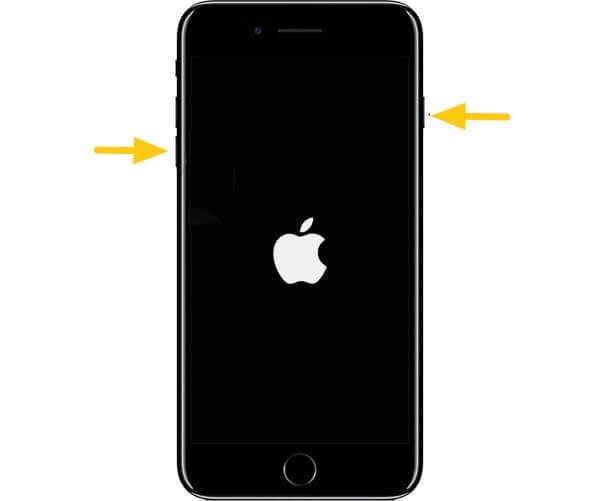
# 2. Upewnij się, że urządzenie iPhone nie jest w trybie słuchawkowym
Czasami, gdy jesteśmy w trybie paniki, ponieważ nasze urządzenia nas zawodzą, mamy tendencję do przeoczania rzeczy, które są właściwie właśnie tam, które mogłyby pomóc rozwiązać problem. W takim przypadku, zanim przejdziesz przez każdą metodę znalezienia się w Internecie, zawsze upewnij się, że nie jesteś w trybie paniki za darmo.
Najpierw sprawdź, czy urządzenie działa w trybie słuchawkowym. Naciśnij przyciski głośności i uważnie obserwuj suwak głośności. Jeśli nad suwakiem zobaczysz znak „Słuchawki”, oznacza to, że urządzenie utknęło w trybie słuchawkowym, co oznacza, że urządzenie zakłada, że do urządzenia podłączone są słuchawki.
Czasami dzieje się tak, gdy w gnieździe słuchawkowym znajduje się śmieci lub śmieci. Oczyść gniazdo słuchawek, wdmuchując sprężone powietrze do gniazda słuchawek lub za pomocą pincety, aby usunąć te zanieczyszczenia. Następnie spróbuj podłączyć i wyjąć słuchawki. Następnie sprawdź, czy problem został ostatecznie rozwiązany, czy nie.
# 3. Wyłącz funkcje Bluetooth i Nie przeszkadzać w telefonie iPhone
Jedną z unikalnych obecnie funkcji smartfonów są zestawy słuchawkowe Bluetooth. Możesz słuchać piosenek bez kłopotliwych przewodów ze słuchawek, ponieważ urządzenia smartfonów oferują teraz łączność bezprzewodową podczas słuchania muzyki. Może to być również przyczyną nagłego braku dźwięku na urządzeniach iPhone. Upewnij się, że urządzenie nie jest sparowane lub jest połączone z dowolnym zestawem słuchawkowym.
W przypadku problemów z wyłączeniem tej funkcji, postępuj zgodnie z poniższym przewodnikiem:
Poruszaj się po ustawieniach urządzenia iPhone.
Na interfejsie, w trzecim rzędzie, poniżej opcji Wi-Fi, dotknij opcji Bluetooth. Następnie wyłącz Bluetooth.
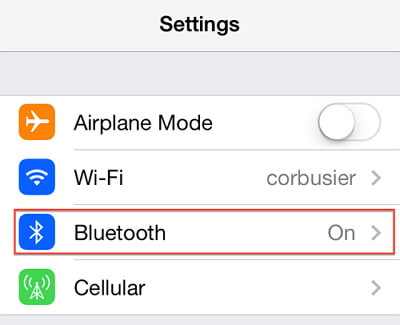
Sprawdź, czy urządzenie wreszcie działa, a jeśli nie, spróbuj wyłączyć funkcję Nie przeszkadzać w Ustawieniach.
Mimo to poruszaj się po Ustawieniach, przewiń, aż znajdziesz opcję, której szukasz, opcję Nie przeszkadzać. Jeśli jest włączony, wyłącz go natychmiast.
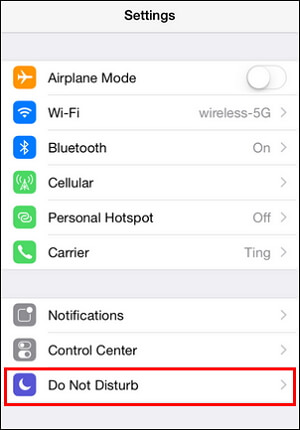
Sprawdź, czy dźwięk w urządzeniu iPhone wróci. Jeśli nie, przejdź do metody poniżej.
# 4. Zresetuj wszystkie ustawienia na urządzeniu iPhone
Możliwe, że wprowadzisz pewne zmiany w ustawieniach, o których nie wiesz, co może spowodować, że dźwięk urządzenia nie będzie działał poprawnie. Z tego powodu może być konieczne zresetowanie wszystkich ustawień do wartości domyślnych, zanim dźwięk w urządzeniu iPhone ulegnie awarii. Jeśli jednak obawiasz się, że ważne pliki zostaną trwale usunięte lub usunięte, jest to w rzeczywistości bardzo bezpieczna metoda, resetując ustawienia do wartości domyślnych bez dotykania danych i plików w urządzeniu.
Aby zresetować ustawienia, wykonaj czynności dokładnie i dokładnie, aby uniknąć dalszych komplikacji.
Ponownie przejdź do Ustawień, przewiń trochę, aż zobaczysz opcję „Ogólne”.
Kliknij na to.
W dolnej części interfejsu znajduje się opcja Resetuj.
Po dotknięciu opcji Resetuj nastąpi przejście do innej karty z tak wieloma opcjami.
Uwaga: zachowaj ostrożność przy wyborze opcji do stuknięcia, ponieważ może ona usunąć lub zmienić coś na urządzeniu.
Wybierz pierwszą opcję „Resetuj wszystkie ustawienia”.
Uwaga: pamiętaj, aby nie dotknąć opcji „Wymaż całą zawartość i ustawienia”, ponieważ może to spowodować uszkodzenie plików w środku.
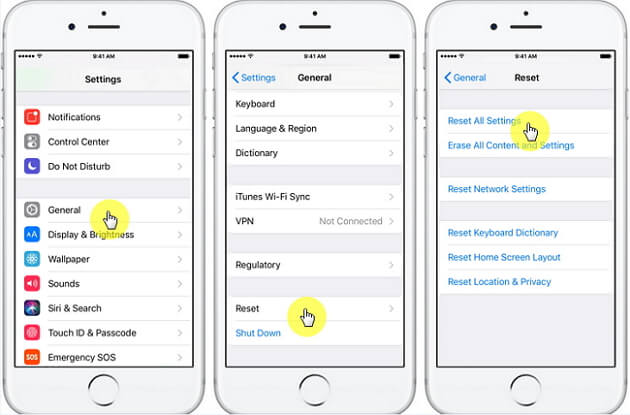
Sprawdź, czy dźwięk wrócił do normy. Jeśli nie, niestety musisz przejść do następnej metody.
Po przejściu przez wszystkie poprzednie metody i nadal nie ma sukcesu, można śmiało powiedzieć, że w twoim urządzeniu wystąpiła awaria oprogramowania. Nie martw się, ponieważ zawsze istnieje rozwiązanie każdego problemu. To rozwiązanie nazywa się Fonedog Toolkit dla systemu iOS.
Część 3. Napraw brak dźwięku w iPhonie za pomocą Fonedog Toolkit
Najważniejszą funkcją Fonedog Toolkit na iOS jest „Naprawianie systemu iOS”. Jest w stanie naprawić awarie oprogramowania na dowolnym urządzeniu z systemem iOS bez obawy utraty danych. Jest to idealne rozwiązanie dla każdego urządzenia z systemem iOS, zwłaszcza jeśli Twoje urządzenie działa w wersji iOS 11.
Co to jest Fonedog Toolkit na iOS?
Fonedog Toolkit na iOS zawiera 3 funkcje.
„Odzyskiwanie danych iOS”
„Odzyskiwanie systemu iOS”
„Kopia zapasowa i przywracanie danych iOS”
Będziesz używać opcji „Odzyskiwanie systemu iOS”, aby nie utracić żadnych danych, ponieważ koncentruje się ona tylko na naprawie systemu iOS.
Można go również używać do odzyskiwania utraconych danych dowolnego typu, w tym zdjęć, filmów, wiadomości i narzędzia do odzyskiwania po zatrzymaniu w trybie odzyskiwania, trybie DFU i logo Apple. Nie wspominając o tym, że jest to bardzo przyjazny dla użytkownika program, który umożliwia podgląd wszystkich danych przed wykonaniem odzyskiwania.
Jak korzystać z Fonedog Toolkit na iOS, aby naprawić brak dźwięku na telefonie iPhone
Na początek Fonedog Toolkit na iOS to oprogramowanie używane do naprawianie problemów z systemem iOS, a także odzyskiwanie utraconych ważnych danych i plików, takich jak filmy, zdjęcia, dokumenty biurowe, wiadomości Whatsapp i Kik, wiadomości e-mail itp.
Uwaga: Jeśli obawiasz się, że twoje pliki zostaną „skradzione” za pomocą tego programu, to oprogramowanie jest w 100% bezpieczne, a tysiące użytkowników już skorzystało z tego narzędzia do swoich potrzeb. Nie bierzemy udziału w żadnych nielegalnych działaniach, ponieważ jesteśmy tutaj tylko po to, aby zaoferować najlepszą obsługę i rozwiązanie problemów wszystkich ludzi.
Darmowe pobieranie Darmowe pobieranie
Krok 1: Pobierz, uruchom Fonedog i połącz się z komputerem.
Pobierz program Fonedog Toolkit dla systemu iOS z naszej oficjalnej strony internetowej, zainstaluj i uruchom program na komputerze, a następnie podłącz urządzenie iPhone do komputera.
Następnie interfejs pokaże 3 funkcje, aby wybrać sposób rozwiązania problemu z brakiem dźwięku na telefonie iPhone. W prawym rogu kliknij Odzyskiwanie systemu iOS. Odzyskiwanie systemu iOS to jedna z 3 wymienionych wyżej funkcji. Wybierz Odzyskiwanie systemu iOS ponownie, aby uniknąć utraty danych.
Za pomocą kabla cyfrowego podłącz urządzenie iPhone do komputera.
Uwaga: Upewnij się, że kabel działa poprawnie i że urządzenie jest idealnie podłączone do komputera, aby uniknąć komplikacji.
Krok 2: Pobierz oprogramowanie wewnętrzne
Następnie program wykryje urządzenie i określi jego oprogramowanie układowe. Po wykryciu daje możliwość pobrania najnowszego oprogramowania wewnętrznego zgodnego z urządzeniem. Następnie po prostu kliknij Pobierz.
Uwaga: Jeśli pobieranie się nie powiedzie, pojawi się alternatywny link, który możesz skopiować, aby móc pobrać oprogramowanie z przeglądarek.

Krok 3: Automatyczna naprawa
Jeśli pobieranie się powiedzie, wybierz je ręcznie, aby rozpocząć naprawianie teraz.
Program rozpocznie automatyczne naprawianie nieprawidłowego działania oprogramowania urządzenia iPhone.

Krok 4: Zaczekaj na zakończenie
Proces zajmie około 10 minut. Musisz uzbroić się w cierpliwość, czekając na wynik.
Uwaga: Unikaj używania urządzenia, gdy proces jest w toku, aby uniknąć jego zablokowania.
Darmowe pobieranie Darmowe pobieranie
Ludzie też czytali:
Jak naprawić błąd iPhone X 9 podczas aktualizacji i przywracania
Przewodnik wideo: łatwo naprawiaj problemy z dźwiękiem w telefonie iPhone
Część 4. Problemy sprzętowe
Po przejściu przez wszystkie wymienione powyżej opcje i nadal jest 0% skuteczności, niestety, prawdopodobnie urządzenie ma problem ze sprzętem / awarią. Awarie sprzętowe są wspólne dla wszystkich urządzeń, szczególnie gdy urządzenie przeżywało trudny okres czasu, takie jak upadek z nóg, zmoknięcie lub przypadkowe siedzenie.
W takim przypadku najlepszym rozwiązaniem, jakie można uzyskać, jest udanie się do najbliższego centrum serwisowego sklepu Apple, sprawdzenie urządzenia i wykonanie niezbędnych napraw.
Część 5. Wnioski
W świecie, w którym muzyka i oglądanie filmów jest dla niektórych koniecznością, a nawet hobby, byłoby bardzo niefortunne, gdyby ktoś nie miał dźwięku na urządzeniach iPhone, szczególnie w trudnych czasach. Większość ludzi polega obecnie na słuchaniu muzyki, gdy mają ciężkie czasy, a czasem nudzą się.
Chociaż na każdym urządzeniu iPhone występują takie problemy, mamy nadzieję, że wszystkie powyższe rozwiązania będą pomocne. Mamy nadzieję, że skontaktujemy się z Tobą i uzyskamy od Ciebie informacje zwrotne.
Zostaw komentarz
Komentarz
Odzyskiwanie systemu iOS
Napraw różne błędy systemowe iOS z powrotem do normalnego stanu.
Darmowe pobieranie Darmowe pobieranieGorące artykuły
/
CIEKAWYDULL
/
PROSTYTRUDNY
Dziękuję Ci! Oto twoje wybory:
Doskonały
Ocena: 4.6 / 5 (na podstawie 105 oceny)
